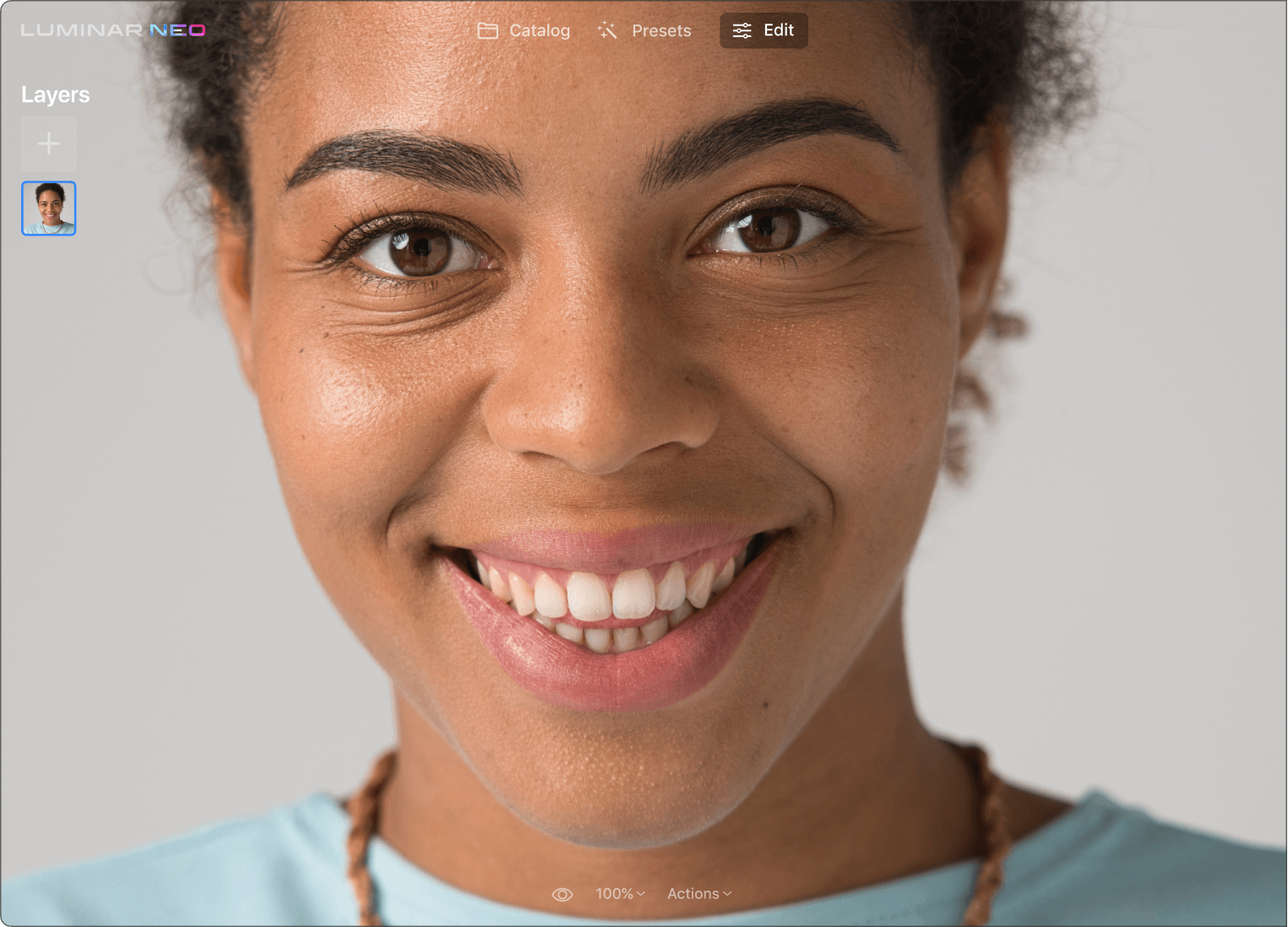Pourquoi un outil d'amélioration de la peau ?
Maîtrisez les retouches de portraits
Si vous n'êtes pas spécialisé dans la retouche de photos de portrait, cette tâche peut s'avérer particulièrement fastidieuse et complexe. Découvrez un outil de retouche de la peau en un seul clic qui vous permettra d'obtenir rapidement des résultats parfaits.
Supprimez les imperfections dans les gros plans
Vous avez besoin d'une photo de profil, d'une photo de book ou simplement d'un bon selfie ? Créez des égoportraits avec des effets personnalisés tout en gardant le contrôle sur les détails originaux.
Une peau nette en quelques secondes
En effectuant des retouches manuellement, vous risquez d'oublier quelques points. L'IA s'assure d'ajuster le masque autour de toutes les zones problématiques et affiche les résultats en un clin d'œil. Il suffit de cocher une case dans l'outil pour que les défauts de la peau soient automatiquement supprimés.
Découvrez d'autres super outils de retouche photo de Luminar Neo
Laissez libre cours à votre créativité grâce aux outils d'IA
CielAI
Portrait avec BokehAI
RééclairageAI
Effacer
PeauAI
6 raisons qui font de Luminar Neo le meilleur logiciel d'édition d'images adapté à vous

Simple d'usage
Accessible à tous grâce à une interface intuitive et conviviale.

Alimenté par l'intelligence artificielle
Remplacez les ciels, améliorez des paysages ou des portraits, le tout grâce à des outils alimentés par l'IA.

Outils d'édition
Profitez d'un large éventail d'instruments, tels que les Calques, le Masquage et les ajustements locaux.

Disponible sur toutes les plateformes
Utilisez-le sur Windows, macOs, ou comme plugin pour Photoshop et Lightroom.

Préréglages polyvalents
Obtenez rapidement des résultats de niveau professionnel et un aspect cohérent pour toutes vos photos.

Amélioration continue
Recevez régulièrement des mises à jour et de nouvelles fonctionnalités.
Obtenez encore plus de puissance de traitement avec les nouvelles Extensions pour Luminar Neo
Foire aux Questions
Quels types d'imperfections peuvent être éliminés à l'aide de l'outil de retouche photo Peau AI ?
L'outil PeauAI analyse votre image et peut automatiquement améliorer et retoucher la peau d'une personne afin de la rendre plus lisse et de supprimer les reflets, les boutons et les pores.
L'outil de retouche photo Peau AI fonctionne-t-il sur tous les types et tons de peau ?
Le modèle d'IA de Peau AI est capable de reconnaître les différents types de peau. Vous pouvez contrôler entièrement l'application des ajustements en fonction du contenu.
Peau AI peut-il être appliqué à d'autres parties d'une photo que la peau ?
Peau AI est conçu spécifiquement pour la peau humaine, mais de nombreuses autres solutions vous permettront d'atteindre vos objectifs d'édition dans Luminar Neo.
Comment puis-je modifier une photo pour rendre la peau plus lisse ?
Dans Luminar Neo, vous pouvez facilement rendre la peau d'une personne lisse grâce à l'outil Peau AI destiné à adoucir la peau. Il existe également une option d'élimination des défauts de la peau permettant de se débarrasser des imperfections telles que les cicatrices et l'acné.
En quoi consiste la retouche de la peau ?
La retouche de la peau est le processus d'amélioration de l'apparence de la peau d'une personne sur une photographie. Elle fait appel à diverses techniques pour atténuer les imperfections, unifier le ton de la peau, réduire les taches et améliorer le teint général tout en conservant un aspect naturel.
Qu'est-ce qui fait de Luminar Neo le meilleur logiciel de retouche cutanée pour la retouche faciale ?
Luminar Neo est précieux pour la retouche de la peau, car ses outils pilotés par l'IA lissent efficacement la peau tout en supprimant les imperfections et en préservant l'aspect naturel de la peau. Son interface conviviale le rend accessible aux amateurs comme aux professionnels, en conciliant facilité d'utilisation et résultats de qualité professionnelle.
Quelles sont les caractéristiques du plugin de retouche de la peau Luminar Neo pour Photoshop ?
Luminar Neo, lorsqu'il est utilisé comme plugin pour Photoshop, améliore les capacités de retouche de la peau grâce à ses fonctionnalités basées sur l'IA. Il offre des outils avancés pour lisser la peau, supprimer les imperfections et améliorer les tons cutanés, tout en préservant les détails naturels du visage.
Comment fonctionne le plugin Lightroom de retouche cutanée de Luminar Neo ?
L'outil de retouche de la peau de Luminar Neo, lorsqu'il est utilisé en tant que plugin pour Lightroom, offre des fonctions avancées alimentées par l'IA pour améliorer les clichés des visages. Il simplifie le processus de lissage de la peau, de suppression des imperfections et d'ajustement des tons cutanés. L'outil est conçu pour fournir des résultats naturels tout en préservant les détails importants du visage.